This article has been localized into Spanish by the community.
El control FlowDocumentReader
El control FlowDocumentReader es definitivamente el envoltorio de solo lectura más avanzado que se puede colocar alrededor de un FlowDocument. Ofrece botones que permiten al usuario final alternar entre distintos modos de renderizado ofrecidos por los controles FlowDocumentScrollViewer y FlowDocumentPageViewer, así como una increíble busqueda de documentos y por supuesto controles de enfocado y dessenfocado..
Todas estas funcionalidades conviertes al FlowDocumentReader en el más pesado de los tres envoltorios de solo lectura, pero eso no deberia suponer un problema con la mayoría de documentos de tamaño estándar. Aquí teneis un ejemplo del aspecto de un FlowDocumentReader:

Esta captura de pantalla ha sido tomada en la vista "page-based", que es la predeterminada. Puedes cambiar entre los modos de vista utilizando los botones a la derecha de los controles de enfoque. en la parte izquierda de la barra de herramientas, tienes los controles de busqueda en el documento, como he hecho en la captura de pantalla.
Aquí está el código que da el resultado visto previamente:
<Window x:Class="WpfTutorialSamples.Rich_text_controls.FlowDocumentReaderSample"
xmlns="http://schemas.microsoft.com/winfx/2006/xaml/presentation"
xmlns:x="http://schemas.microsoft.com/winfx/2006/xaml"
Title="FlowDocumentReaderSample" Height="250" Width="550">
<Grid>
<FlowDocumentReader>
<FlowDocument>
<Paragraph>Lorem ipsum dolor sit amet, consectetur adipiscing elit. Fusce faucibus odio arcu, luctus vestibulum tortor congue in. Lorem ipsum dolor sit amet, consectetur adipiscing elit. Fusce nec lacinia neque. Donec malesuada, ligula non vestibulum cursus, urna purus pellentesque orci, aliquet accumsan dui velit ac justo. Phasellus sagittis ligula in leo dapibus, vel vestibulum felis mattis. Fusce vitae auctor nibh. Ut sit amet fringilla turpis. Aenean tincidunt feugiat sapien, quis scelerisque enim pretium commodo. Mauris fermentum posuere nulla, vitae fermentum quam malesuada in. Cras ultrices bibendum nulla eu mollis. Sed accumsan pretium magna, non sodales velit viverra id. Sed eu elit sit amet sem ullamcorper rhoncus.</Paragraph>
<Paragraph>Nulla vitae suscipit tellus. Nunc sit amet tortor fermentum, sollicitudin enim cursus, sagittis lacus. Pellentesque tincidunt massa nisl, nec tempor nulla consequat a. Proin pharetra neque vel dolor congue, at condimentum arcu varius. Sed vel luctus enim. Curabitur eleifend dui et arcu faucibus, sit amet vulputate libero suscipit. Vestibulum ultrices nisi id metus ultrices, eu ultricies ligula rutrum. Phasellus rhoncus aliquam pretium. Quisque in nunc erat. Etiam mollis turpis cursus, sagittis felis vel, dignissim risus. Ut at est nec tellus lobortis venenatis. Fusce elit mi, gravida sed tortor at, faucibus interdum felis. Phasellus porttitor dolor in nunc pellentesque, eu hendrerit nulla porta. Vestibulum cursus placerat elit. Nullam malesuada dictum venenatis. Interdum et malesuada fames ac ante ipsum primis in faucibus.</Paragraph>
</FlowDocument>
</FlowDocumentReader>
</Grid>
</Window>Este markup resulta en una ventana como la vista en la captura de pantalla anterior. Aquí hay una captura de pantalla donde hemos ido al modo "dos páginas" y hemos desenfocado un poco:
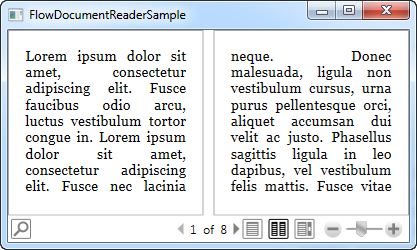
El FlowDocumentReader tiene un rango de propiedades que puede ayudarte a controlar como funciona. Aquí esta una lista incompleta de algunos de los más importantes:
ViewingMode - Controla el modo de vista inicial. el predeterminado es Page, pero puedes cambiarlo a Scroll o TwoPage si quieres otra vista predeterminada. Este valor puede ser cambiado por el usuario, salvo que se especifique lo contrario.
IsFindEnabled - otorga la habilidad de desactivar la busqueda en documento. Si está desactivado, el botón de búsqueda será eliminado de la barra de herramientas.
IsTwoPageViewEnabled, IsPageViewEnabled y IsScrollViewEnabled - permite desactivar un modo de vista concreto para el lector. Cuando se establece como falso, este modo deja de estar disponible para el lector y el botón es eliminado de la barra de herramientas.
Zoom - permite ajustar el nivel de enfoque predeterminado. El estándar es 100%, pero puedes cambiarlo utilizando la propiedad Zoom.
Resumen
Hemos recorrido todas las opciones para el envoltorio de sólo lectura FlowDocument, y como probablemente hayas visto, cuál elijas dependerá de la tarea que te ocupe.
Si solamente quieres un simple FlowDocument renderizado con una barra de scroll deberías escoger un FlowDocumentScrollViewer - es simple y el que menos espacio y recursos consume de los tres. Si quieres una vista de página, escoge el FlowDocumentPageViewer, salvo que quieras que el usuario pueda cambiar entre modos y ser capaz de buscar rápidamente, en cuyo caso deberías escoger el FlowDocumentReader.